Misschien word ik oud. Sla die - ik word zeker oud. Maar misschien kan ik me niet herinneren wanneer ik een bepaalde iPhone-opname heb gemaakt, omdat ik oud word. Of misschien komt het door het enorme aantal foto's dat ik op mijn telefoon bewaar. Ik vind het leuk om te denken dat dit het laatste is.
Ongeacht de oorzaak, is er een oplossing: handig album. Met deze gratis iPhone-app kun je de EXIF-informatie (Exchangeable image file format) van je foto's bekijken, zodat je kunt zien wanneer, waar en hoe je elke foto hebt genomen.

Handy Album biedt niet de meest intuïtieve gebruikersinterface, maar de app is gratis en niet te moeilijk om te navigeren zodra je het onder de knie hebt. U ziet waarschijnlijk twee miniaturen wanneer u de app voor het eerst start, met twee knoppen in de bovenhoeken en een rij met drie extra knoppen langs de onderkant. De foto's zijn gegroepeerd per dag; als er voor een bepaalde dag meer dan één foto is, ziet u in de rechterbovenhoek van de bovenste miniatuur een getal dat aangeeft hoeveel er in de stapel zitten.

Door op een miniatuur te tikken, kunt u deze op het volledige scherm bekijken. Tik opnieuw om de EXIF-informatie te bekijken. Tik opnieuw om de EXIF-info te verbergen en tik een derde keer om terug te keren naar de knoppen Terug, Delen en Openen in.
Als u een stapel miniaturen voor een bepaalde dag tikt, worden ze geopend als een raster van zes miniaturen. U kunt naar rechts vegen om meer te bekijken als er meer dan zes zijn voor de betreffende dag.

U kunt ook op de middelste knop in de onderste rij tikken om door al deze foto's te bladeren via deze rasterweergave. Of u nu een foto op volledig scherm bekijkt of een raster met foto's, twee keer naar links vegen start een diavoorstelling.
Tik op de linkerknop met het wereldbolpictogram om de kaartweergave van Handy Album te bekijken. Eén keer tikken zoomt in, terwijl dubbeltikken op een miniatuur een foto of een stapel foto's opent.

Tik op het zonpictogram in de rechterbovenhoek om uw foto's per jaar te bekijken. Door op het vergrootglas te tikken onder de opties per jaar, worden al uw foto's door de jaren heen samen gegroepeerd.
Je kunt een foto maken met de app, maar deze biedt geen functies die je niet krijgt van de standaard camera-app.
Als u tenslotte op uw foto's bladert, wordt de chronologie van de sortering omgekeerd door een veegbeweging omhoog.
Handig Album is een beetje vreemd om te navigeren, dus ik betwijfel of je het zult gebruiken om foto's of snapshots te delen, maar het is goed, handig om op te zoeken wanneer en waar een foto is gemaakt.
(Via AddictiveTips)
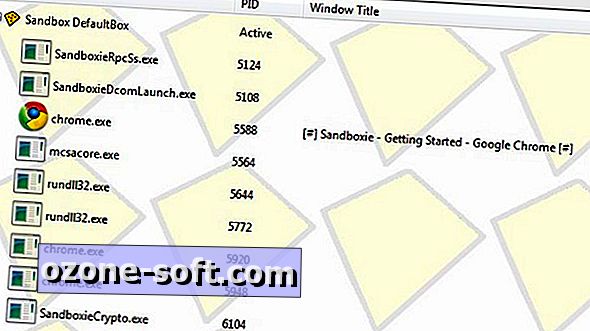












Laat Een Reactie Achter